Cómo agregar una familia de fuentes en el tema de WordPress
Publicado: 2022-10-17Si desea personalizar su sitio de WordPress y hacer que se vea diferente del resto, necesitará saber cómo agregar una familia de fuentes en el tema de WordPress. Esto se puede hacer agregando algunas líneas de código a la hoja de estilo de su tema. Para agregar una familia de fuentes en el tema de WordPress, primero deberá encontrar el nombre de la fuente que desea usar. Puede hacerlo buscando la fuente en Google Fonts. Una vez que haya encontrado la fuente que desea usar, copie el código que se le proporciona. A continuación, deberá abrir la hoja de estilo de su tema de WordPress. Esto se puede hacer yendo a Apariencia> Editor en su tablero de WordPress. Una vez que esté en el editor, busque la hoja de estilo (style.css) y haga clic en ella. Una vez que esté en la hoja de estilo, desplácese hacia abajo y pegue el código que copió de Google Fonts. Asegúrese de guardar sus cambios antes de salir del editor. Eso es todo lo que hay que hacer para agregar una familia de fuentes en el tema de WordPress. Siguiendo estos sencillos pasos, puede cambiar fácilmente el aspecto de su sitio y hacer que se destaque del resto.
Al usar el complemento Easy Google Font, puede hacer que su sitio web de WordPress se destaque entre la multitud con fuentes personalizadas. Podrá usar una variedad de fuentes para su sitio web porque tiene una hermosa combinación de ellas. Usar la tipografía correcta puede tener una serie de consecuencias positivas, según la investigación. Cuanto más fácil sea leer y usar su sitio web, más fácil será comunicarse con sus clientes. Las propiedades CSS también se pueden usar para ajustar el estilo y el posicionamiento de sus fuentes preferidas. Además, puede agregar sus propios controles de fuente a la página de configuración del complemento de WordPress. Si no desea utilizar un complemento, es una excelente alternativa a las fuentes de Adobe.
Con el complemento Custom Adobe Fonts, puede incorporar fácilmente estas fuentes en su sitio web de WordPress. Después de eso, debe instalar el complemento y luego navegar a la extensa biblioteca de fuentes de Adobe para encontrar una fuente que funcione para usted (debe iniciar sesión antes de hacer clic en ella). Cuando haga clic en la fuente que desee, aparecerá en la esquina superior derecha de la página con la etiqueta "Agregar al proyecto web". El uso de Font Pair para obtener una vista previa de las combinaciones le permite mezclar y combinar fuentes como mejor le parezca. Las fuentes personalizadas están disponibles en una variedad de sitios web cuidadosamente diseñados por diseñadores. Por ejemplo, se puede encontrar una gran biblioteca de fuentes en la biblioteca Font Squirrel, e implementar un formato de fuente que funcione bien con esta biblioteca es simple. Con el kit de fuentes web de @Font-Face, puede crear fuentes web.
Debe estar instalado en su sitio web de WordPress. Este kit incluye un archivo de fuente y una hoja de estilo que contiene el código necesario para crear su propia hoja de estilo CSS. Al usar la fuente OpenSans-ExtraBold-web, debemos usar el siguiente CSS: Todas las fuentes en todos los formatos deben colocarse en un directorio que sea apropiado para su sistema operativo.
Si no hay otras fuentes disponibles, utilice siempre la fuente de primer nombre, primer tipo que desee y siempre termine con una familia genérica para permitir que el navegador elija una fuente similar... Las definiciones y el uso de estos términos. Pruébelo 2 filas más después de eso si obtiene el valor predeterminado de: (depende de la versión del navegador: CSS1 Sintaxis de script: object.style. font Family = Verdana, sans-serif)
¿Cómo encuentro mi familia de fuentes en WordPress?

Hay algunas formas diferentes de encontrar su familia de fuentes en WordPress. Una forma es ir a la sección Apariencia > Personalizar > Tipografía de su panel de control de WordPress. Aquí podrá seleccionar de una lista de fuentes preinstaladas, o puede cargar su propia fuente personalizada . Otra forma de encontrar su familia de fuentes es ir al Personalizador de temas, que se puede encontrar yendo a Apariencia> Temas en su panel de WordPress. Una vez que haya activado un tema, podrá encontrar la opción Familia de fuentes en la sección Opciones de tema.
Las fuentes del sitio de WordPress se enumeran a continuación. Puede llegar al fondo de un problema haciendo clic en la pestaña Inspector en Firefox o en el navegador Chrome. Google Chrome es un gran navegador para usar. Si la fuente está incluida en una imagen, se puede usar la página Cómo la fuente para encontrarla. Si desea resaltar o seleccionar una fuente, asegúrese de que esté configurada en la configuración adecuada en Chrome. La función 'Buscar fuentes' debe estar habilitada en Firefox. Al buscar fuentes difíciles en un sitio web gratuito, puede obtener una mejor comprensión de lo que implica este método.
Si utiliza un creador de páginas, como Elementor u Oxygen, lo más probable es que estas fuentes ya estén instaladas o se puedan instalar con un solo clic del mouse. Si la fuente que necesita no figura en el sitio web fonts.google.com , es posible que deba comprar una copia. El complemento de fuentes Adobe Typekit se puede utilizar para agregar fuentes a su sitio. Este método requiere que el usuario tenga instalado Adobe, lo que puede ser algo que no desee. Sería mejor usar una fuente en la computadora portátil. Antes de comprar fuentes pagas, primero debe buscar en Google.com.
¿Cómo agrego una familia de fuentes a Elementor?
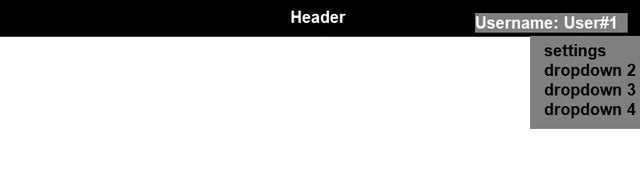
Agregar una familia de fuentes a elementor es fácil. Simplemente haga clic en la pestaña "Texto" en la barra lateral izquierda, luego haga clic en el menú desplegable "Familia de fuentes". Desde allí, puede seleccionar la familia de fuentes deseada.

Puede crear estilos, tamaños y variaciones de fuente personalizados para su sitio de WordPress utilizando la función de fuente personalizada de Elementor. Puede crear, editar o ajustar funciones de forma más eficaz si utiliza las fuentes predeterminadas o personalizadas. La UE ha agregado una nueva regla GDPR para prohibir el uso de fuentes de Google alojadas directamente en un sitio web. Elementor proporciona una serie de funciones profesionales, incluidas fuentes personalizadas. Asegúrese de que los complementos Elementor (Gratis) y Elementor Pro estén funcionando en su sitio web. Para encontrar y usar esta fuente personalizada, navegue a cualquiera de sus páginas de Elementor y abra cualquiera de las páginas correspondientes en el panel de diseño. El widget de texto animado en Happy Addons le permite administrar fácilmente sus fuentes o textos de aspecto aburrido.
Hay diez diseños prediseñados que puede usar para reducir sus esfuerzos de diseño y el tiempo que dedica. Si lo agrega a su panel de diseño de Elementor, simplemente puede elegir el diseño de diseño apropiado. El resultado final será visible tan pronto como personalice el widget de texto animado en su fuente. Si su fuente no está completamente cargada, puede mostrarla con una fuente alternativa. Si habilita el bloqueo, el texto se ocultará durante un breve período de tiempo antes de mostrarse en la fuente predeterminada solo si se carga rápidamente. Si hay patrones inusuales en la forma en que se usan sus fuentes, puede deshabilitarlos en Elementor. Como resultado, la configuración de composición tipográfica podría tomar la delantera.
Este tutorial lo ayudará a aprender cómo usar fuentes personalizadas en su sitio de WordPress de manera inteligente. Las fuentes personalizadas son excelentes herramientas para los vendedores, diseñadores o propietarios de sitios web que desean crear un estilo de marca único o aumentar las ventas. Con el widget de texto animado Happy Addons, puede agregar un nuevo nivel de interactividad al texto de la página de inicio de su sitio web.
Cómo cambiar la fuente en su sitio web de WordPress
Instalar el complemento Elementor e ir a Configuración de configuración puede cambiar la fuente de cualquier sitio web. Con la ayuda de las fuentes de Google, puede crear su propio conjunto de fuentes. Cambia la familia de fuentes de tu sitio agregando un selector CSS, como si quisieras cambiar todo el sitio web. En Apariencia, debes seleccionarlo. Puede personalizar la configuración en la sección de personalización. En esta página se puede encontrar una variedad de tipos de letra. Puede elegir entre una variedad de familias de fuentes seleccionando Tipografía de tema en el menú Opciones de tema.
Lista de familias de fuentes de WordPress
La lista de familias de fuentes de WordPress es una excelente manera de cambiar el aspecto de su sitio. Puede usar cualquiera de las fuentes de la lista para cambiar la apariencia de su sitio. Las fuentes de la lista son de uso gratuito y puede usarlas en cualquier sitio de WordPress.
Cómo agregar una fuente personalizada en un tema destacado
Si desea agregar una fuente personalizada a su tema Salient, puede hacerlo siguiendo estos pasos: 1. Vaya a la página "Opciones de tema" y haga clic en la pestaña "Tipografía". 2. En la sección "Fuentes personalizadas", haga clic en el botón "Agregar nueva fuente ". 3. Introduzca el nombre de su fuente, la URL del archivo de fuentes y la familia de fuentes. 4. Haga clic en el botón "Agregar fuente". 5. Su fuente ahora estará disponible para su uso en el tema Salient.
Cómo editar las fuentes de tu tema en WordPress
Para editar el archivo de su tema, simplemente abra la sección del encabezado del archivo header.php y seleccione el botón Editar. Se requiere la siguiente línea para el siguiente documento: *link type=”text/html” href=./html/theme.html El siguiente paso es colocar los archivos de fuentes en la carpeta de su tema. Para hacer esto, primero debe ubicar la carpeta de fuentes en su computadora, luego abrirla y buscar su tema. Una vez que el contenido de la carpeta de fuentes se haya copiado en la carpeta de su tema, copie el contenido de la carpeta de fuentes en la carpeta de su tema. Tan pronto como haya completado este paso, deberá incluir el contenido de la carpeta de fuentes en el archivo header.php de su tema. Si está utilizando un complemento de fuente personalizado de WordPress, asegúrese de que su computadora tenga la carpeta de instalación. Una vez que haya encontrado la carpeta de instalación del complemento, deberá abrirla para encontrar la carpeta del complemento. Se debe acceder al archivo settings.php, que se encuentra en la carpeta del complemento. Para agregar fuentes, primero debe ubicar la función add_factors() en el archivo settings.php. Para usar la función add_ fonts(), se debe incluir la ruta del archivo de la fuente. Una vez que haya incluido la ruta del archivo para la fuente, debe incluirla en la carpeta del tema. Después de eso, deberá activar el complemento de la fuente. Al cargar fuentes personalizadas a su tema de WordPress, hay algunas cosas que debe tener en cuenta. Para comenzar, asegúrese de que el archivo settings.php del complemento incluya la ruta del archivo de la fuente. El segundo consejo es asegurarse de que el archivo de fuente esté en la carpeta del tema. Verifique que el archivo de la fuente esté configurado en "on" en el complemento antes de continuar. Finalmente, asegúrese de que el archivo header.php de su tema contenga el enlace adecuado al archivo de fuentes.
